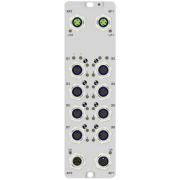
IO-Link Master - Ethernet/IP, 8 portów IO-Link ( 4 klasy A + 4 klasy B), IP67

Koszyk
Do zmiany adresu IP mastera IO-Link Unitronics posłuży nam program IP Setting Tool. Możesz go pobrać z linku poniżej:
Pobierz program IP Setting Tool
Wszystkie mastery IO-Link Unitroncis posiadają wbudowaną komunikację EtherNet/IP. Nowe urządzenie dostarczane jest z następującymi ustawieniami domyślnymi:
Krok 1
W swoim komputerze zmień ustawienia karty sieciowej Ethernet na stały adres IP. Adres musi znajdować się w podsieci 1 (192.168.1.xxx) i być unikalny.
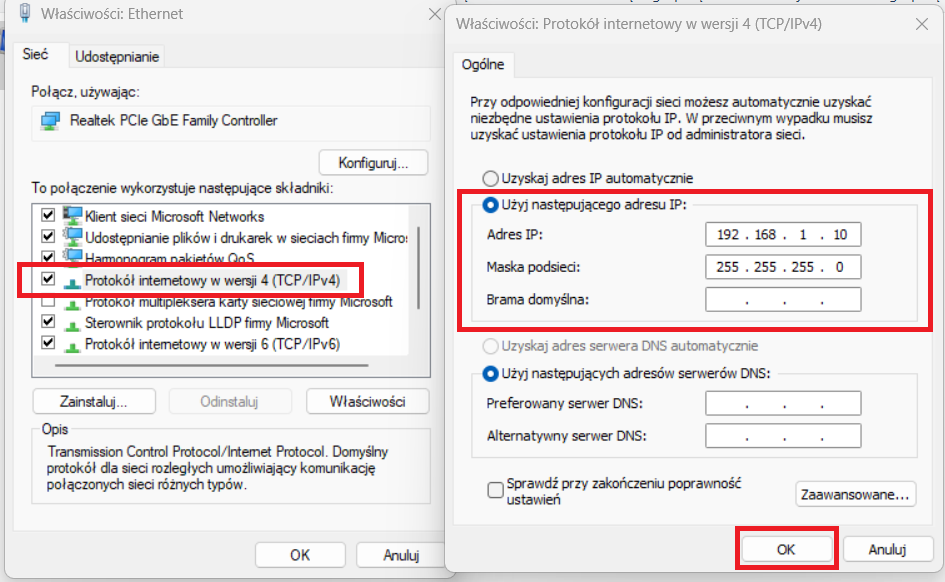
Krok 2
Włącz zasilanie modułu master IO-Link Unitronics.
Krok 3
Otwórz oprogramowanie IP Setting Tool po włączeniu zasilania modułu master.
Krok 4
Wybierz Scan Ethernet Devices i ustaw zakres adresów IP do wyszukania, ustawiając adres początkowy (IP addr. start(T)) i końcowy (IP addr. end(E)). Zatwierdź przyciskiem OK.
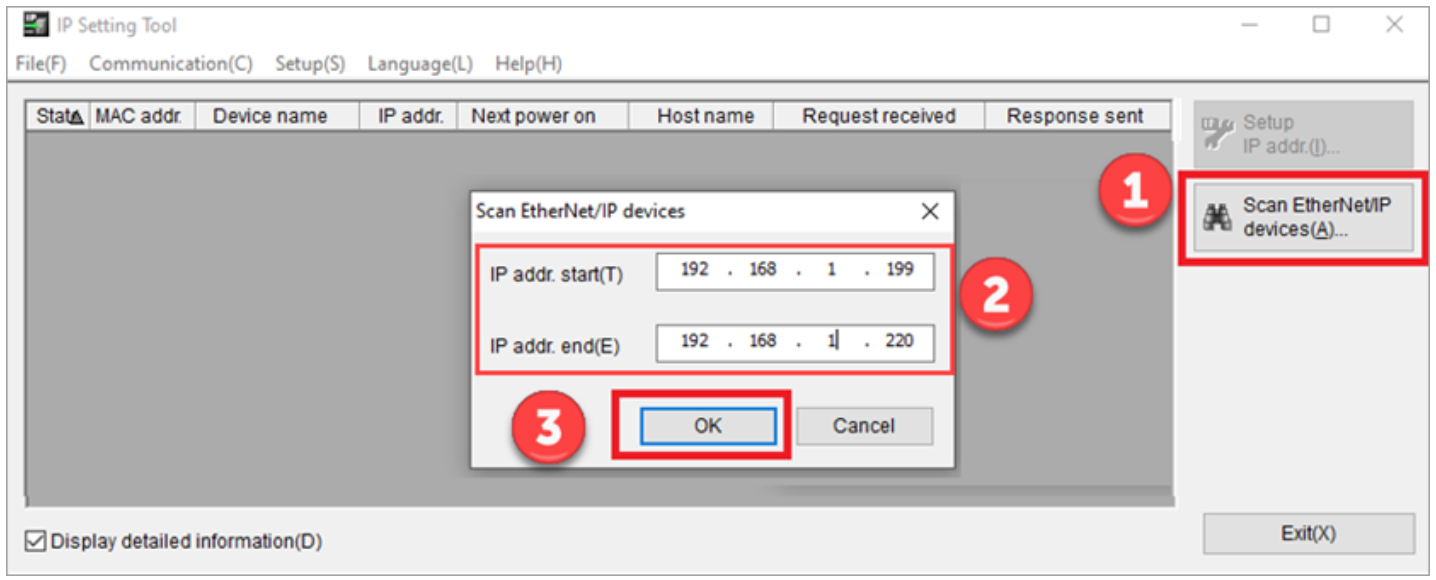
Krok 5
Kliknij dwukrotnie na znalezione urządzenie. MAC adres i nazwa urządzenia (Device name) powinny zgadać się z tym, do którego chcemy się połączyć.
Zmień ustawienia IP na tryb "Start with BOOTP". Dzięki temu urządzenie główne będzie widoczne w każdej sieci.
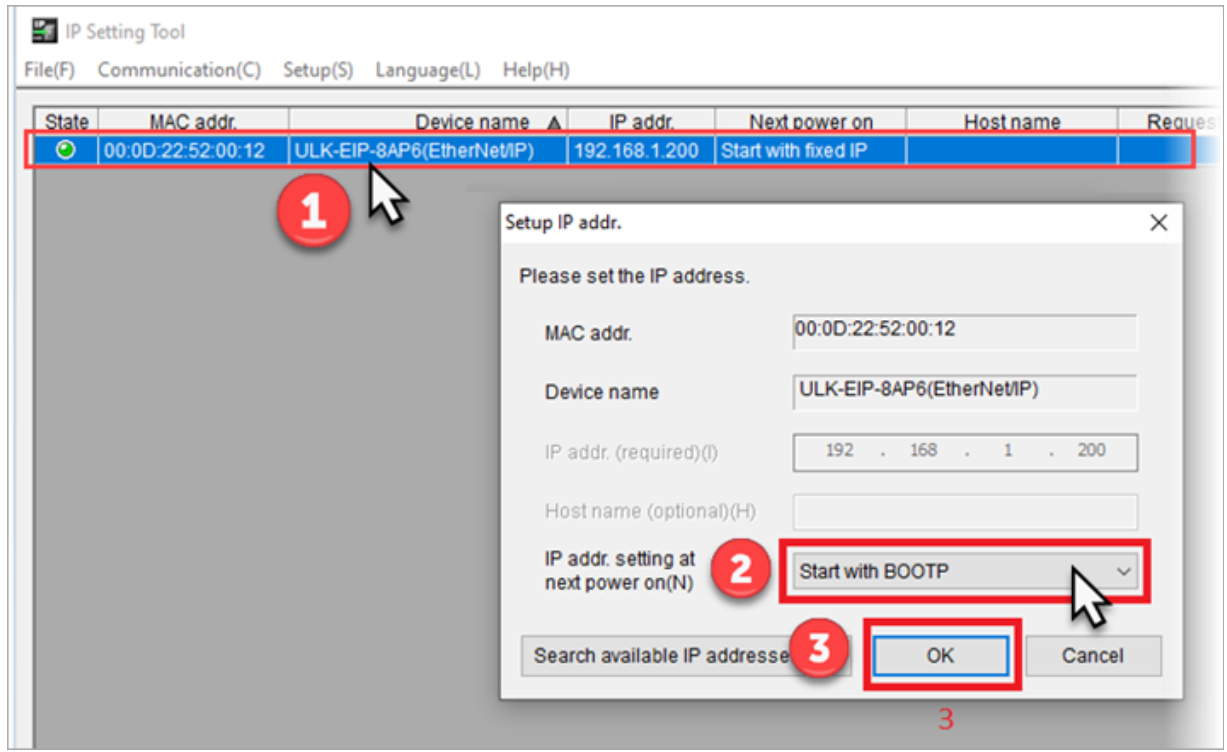
Krok 6
Urządzenie master jest teraz ustawione w trybie "not set".
Należy zmienić kartę sieciową swojego komputera na obszar adresu IP, który ma obejmować urządzenie master (jak w kroku 1).
Następnie w oprogramowaniu IP Setting Tool zmień adres karty w zakładce Setup(S) -> Network setup(C)...
Krok 7
Nie zamykaj oprogramowania. Wyłącz zasilanie mastera oraz podłącz je ponownie. Sprawnie przejdź do następnego kroku.
Krok 8
Ustaw docelowy adres IP urządzenia master.
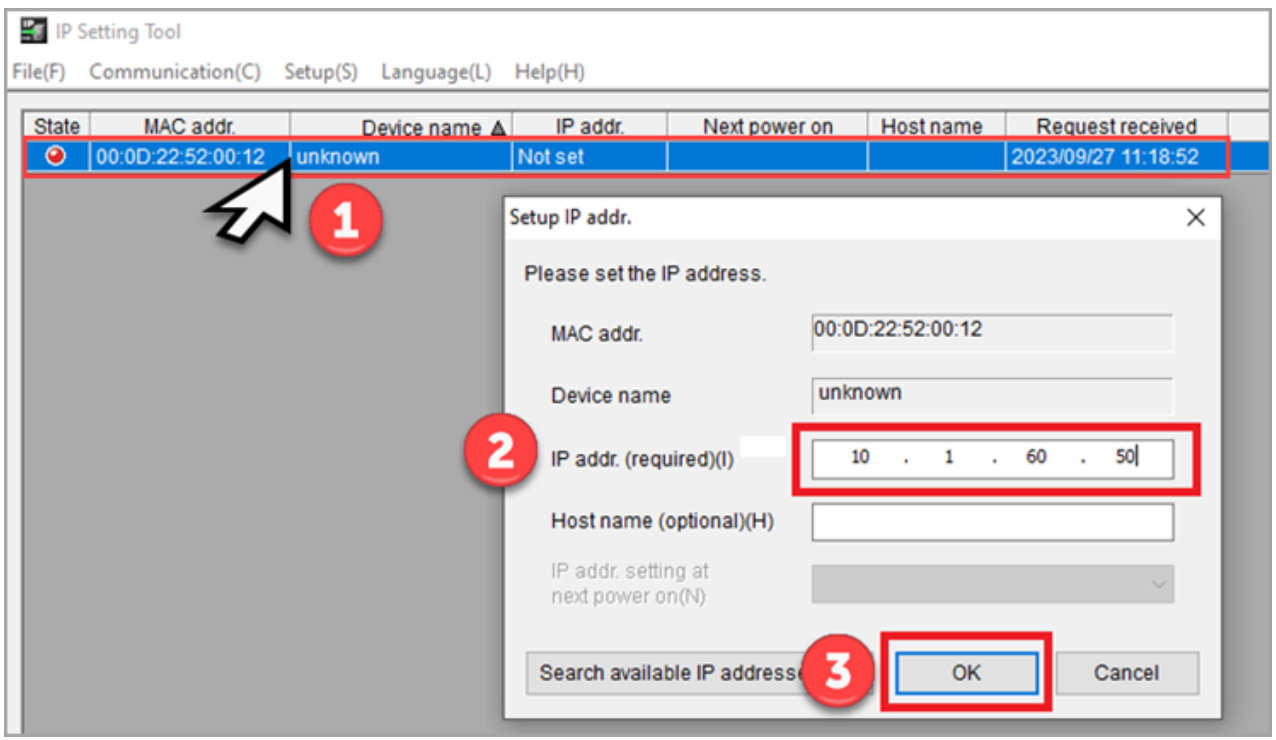
Jeśli adres nie zostanie pomyślnie przypisany, wyświetlony zostanie komunikat pokazany na następnym rysunku. Kliknij przycisk Retry i wykonaj operację ponownie.
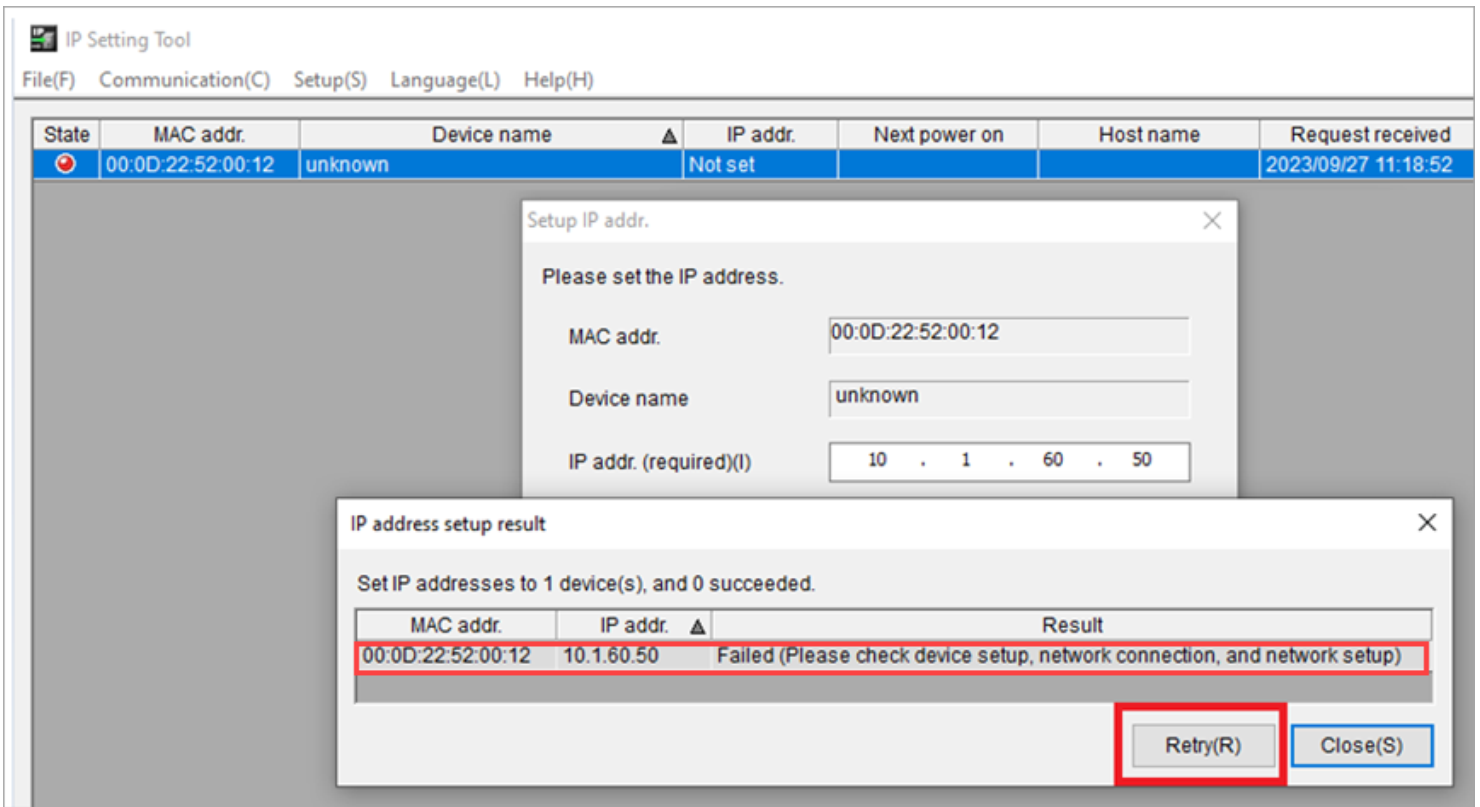
Krok 9
Po pomyślnym przypisaniu adresu należy upewnić się, że adres został przypisany do modułu po wyłączeniu/włączeniu zasilania.
Kliknij dwukrotnie niebieski pasek pokazujący moduł i wybierz opcję Start with fixed IP, jak pokazano na następnym rysunku.
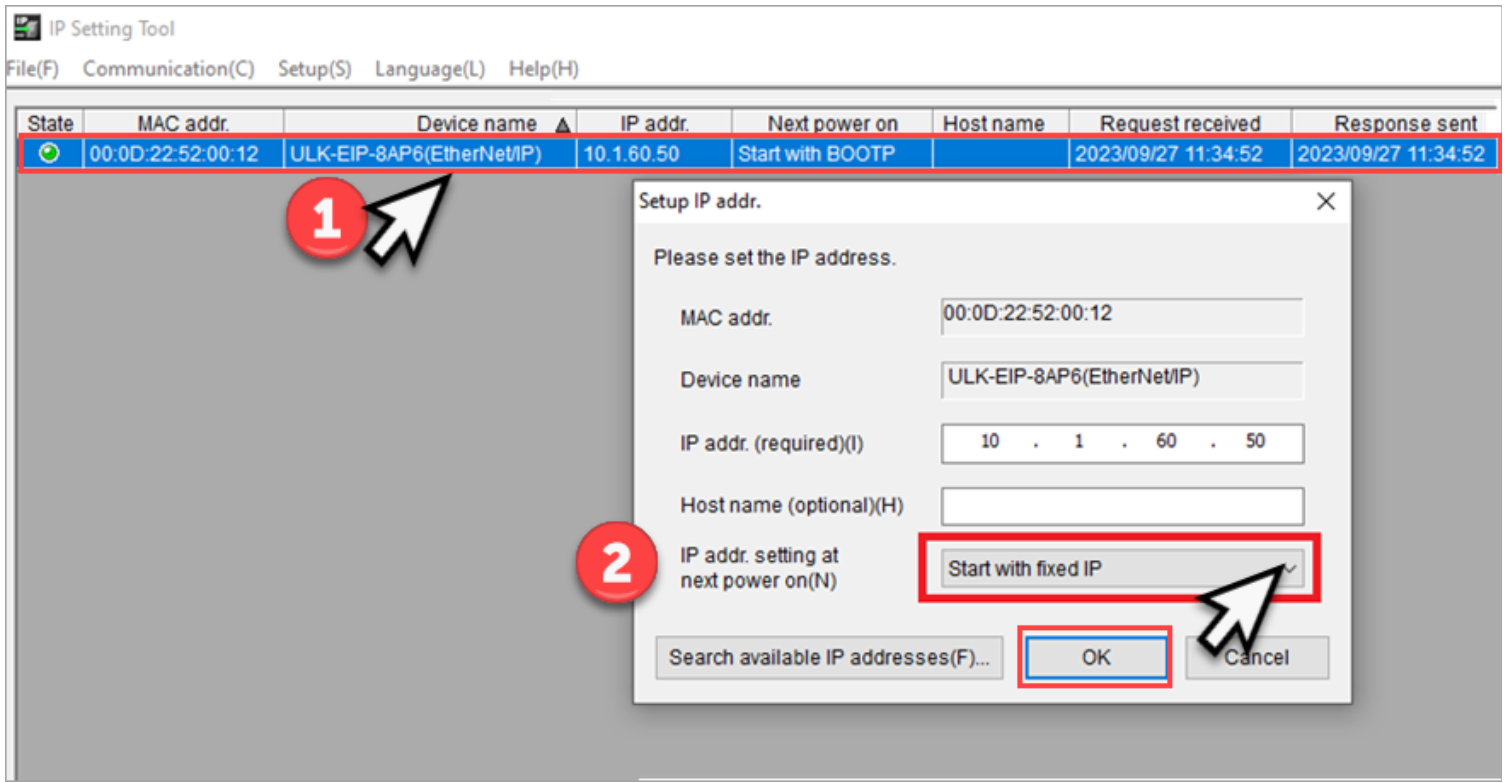
Krok 10
Adres IP zostanie przypisany do modułu głównego przy następnym włączeniu zasilania mastera IO-Link. Kliknij Exit, aby zamknąć program.
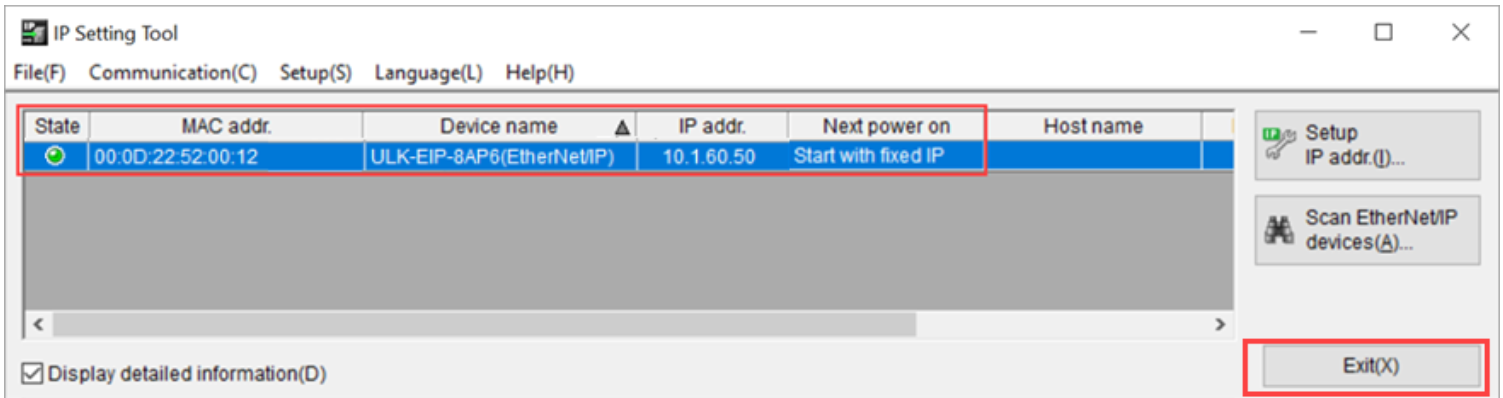
W portfolio IO-Link Unitronics znajdują się 3 rodzaje masterów:
Dodatkowo możemy do nich podłączyć huby (koncentratory) dodatkowych wejść/wyjść cyfrowych.
Oczywiście możemy do tego dobrać akcesoria, jak kable czy trójniki.
Masz pytania? Potrzebujesz porady? Zadzwoń lub napisz do nas!